- 国際的
- アジア
- 北米
- ヨーロッパ
- ほかの製品
ユーザーガイド
StreamFabの登録とライセンス認証の方法
最新バージョンのStreamFab(Windows/Mac)は、オンライン認証を使用していますので、認証前にファイアウォールやアンチウイルスソフトでアクセスを許可する必要があります。また、認証にはStreamFabのメンバーアカウントが必要で、StreamFab公式サイトのメンバーページで簡単に作成できます。また、無料お試し期間で全機能を体験でき、各機能から3本のフル動画をダウンロードできます。
ダウンロードとインストール
まだStreamFabをお持ちでない場合は、左側のボタンをクリックしてダウンロードしましょう。お使いのOSに合わせて、WindowsかMacを選んでください。その後、画面に表示される指示に従ってインストールを進めれば、すぐにStreamFabを使い始めることができますよ。
StreamFabのライセンスを認証する方法
まずはStreamFabを起動し、メイン画面にアクセスします。画面右上の3本線の「メニュー」ボタンをクリックしてください。
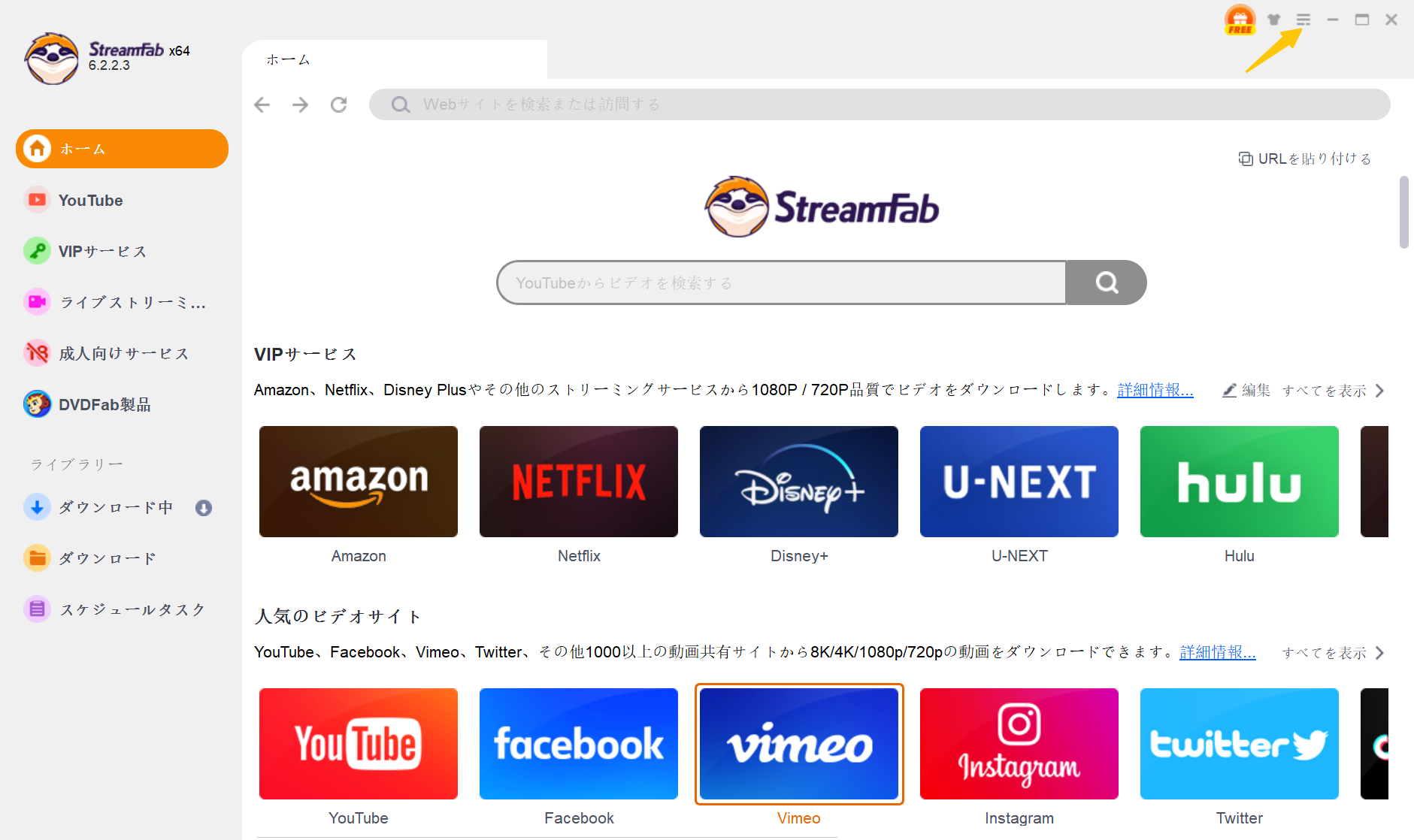
次に、「認証」を選んでください。
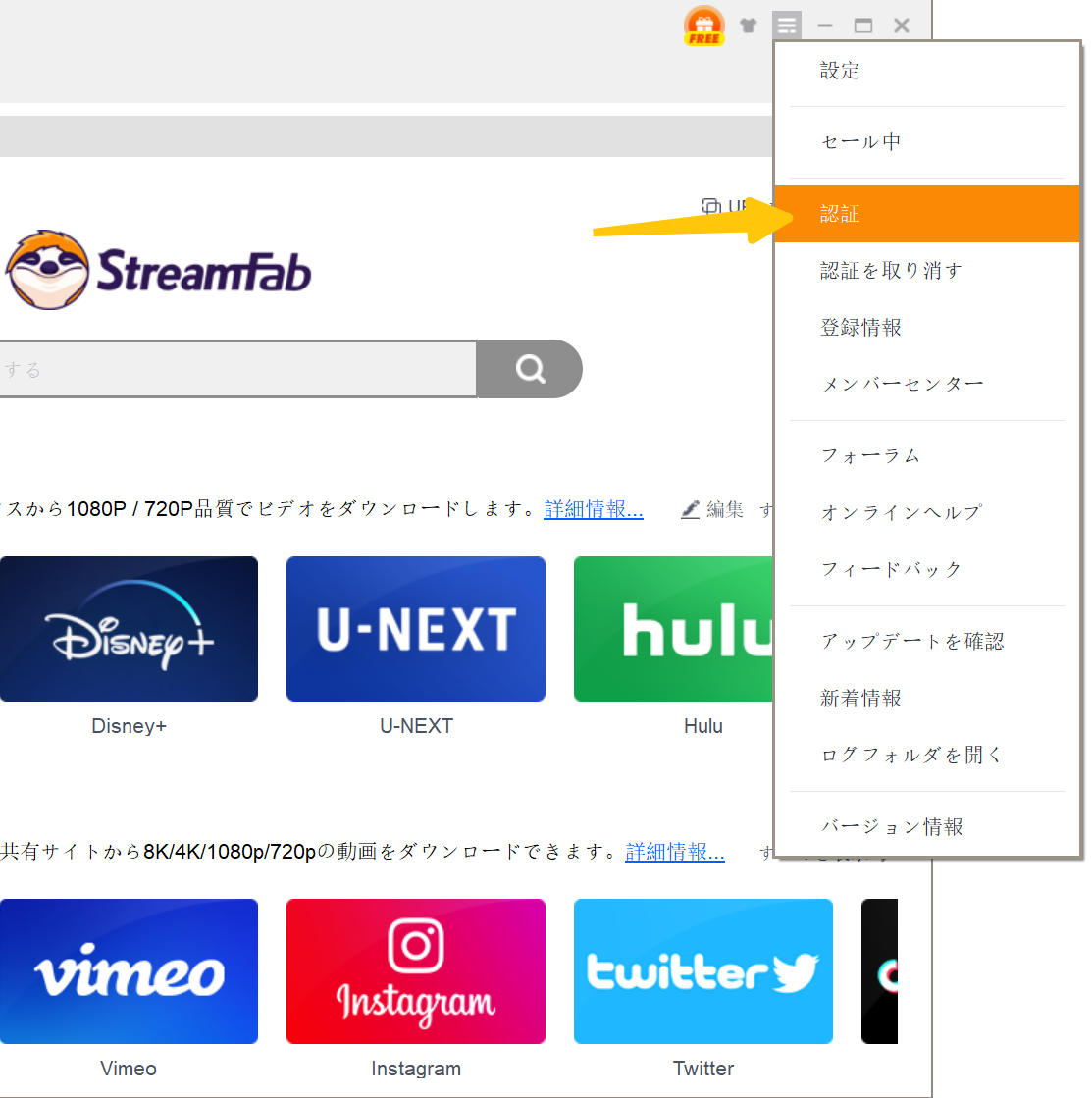
StreamFab公式サイトで登録したメールアドレスとパスワードを入力して、「ログイン」をクリックしてください。
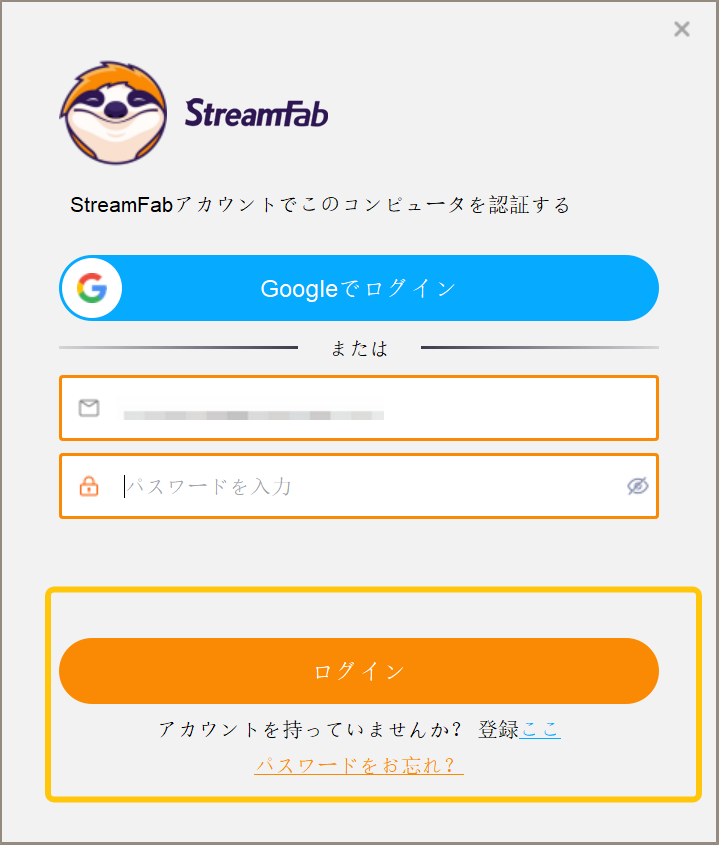
「このコンピュータは正常に認証されました!」というポップアップが表示されたら、「OK」を押すことでアクティベーションが完了します。
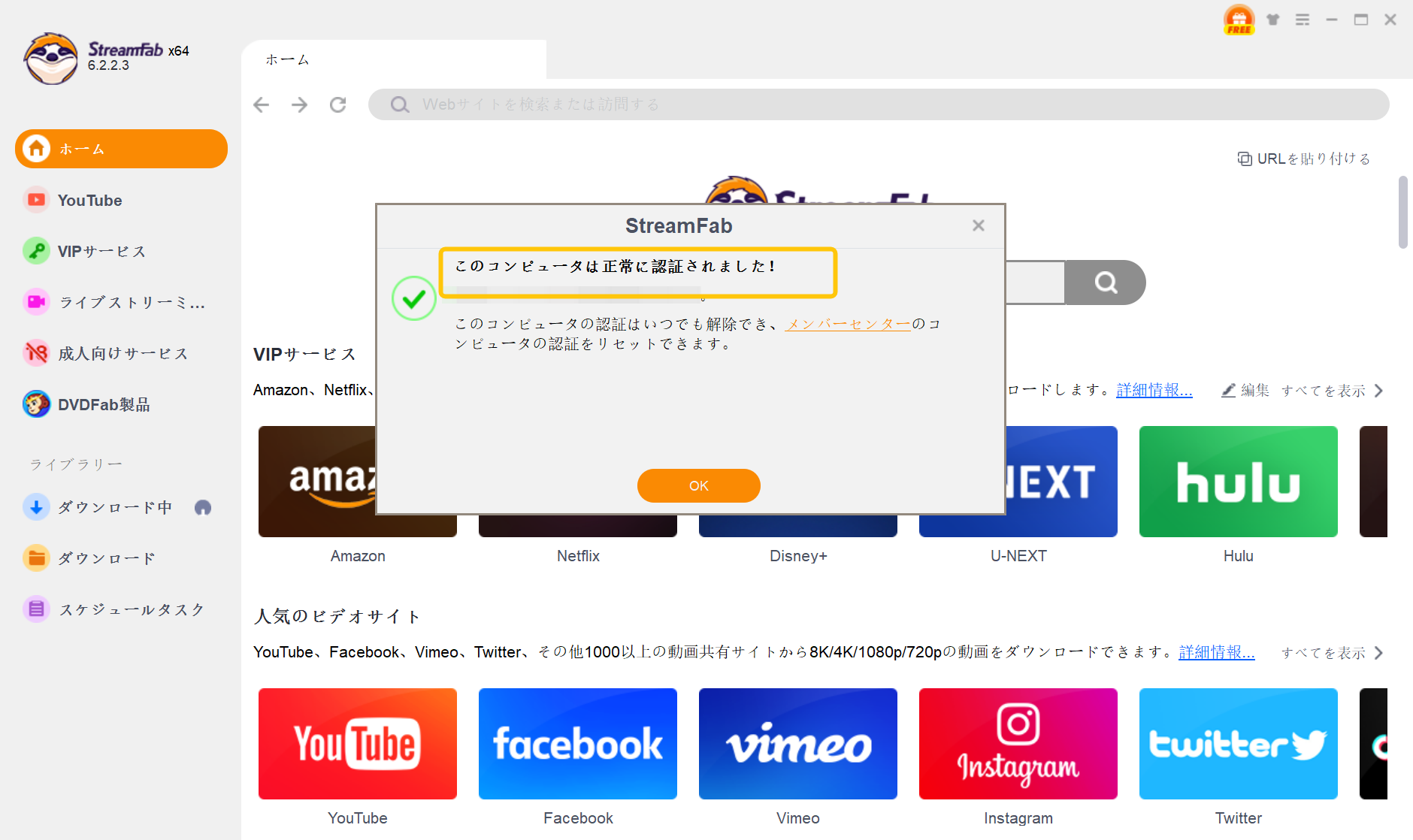
StreamFabのライセンス情報を確認する方法
「登録情報」で購入したStreamFabライセンス情報を確認できます。
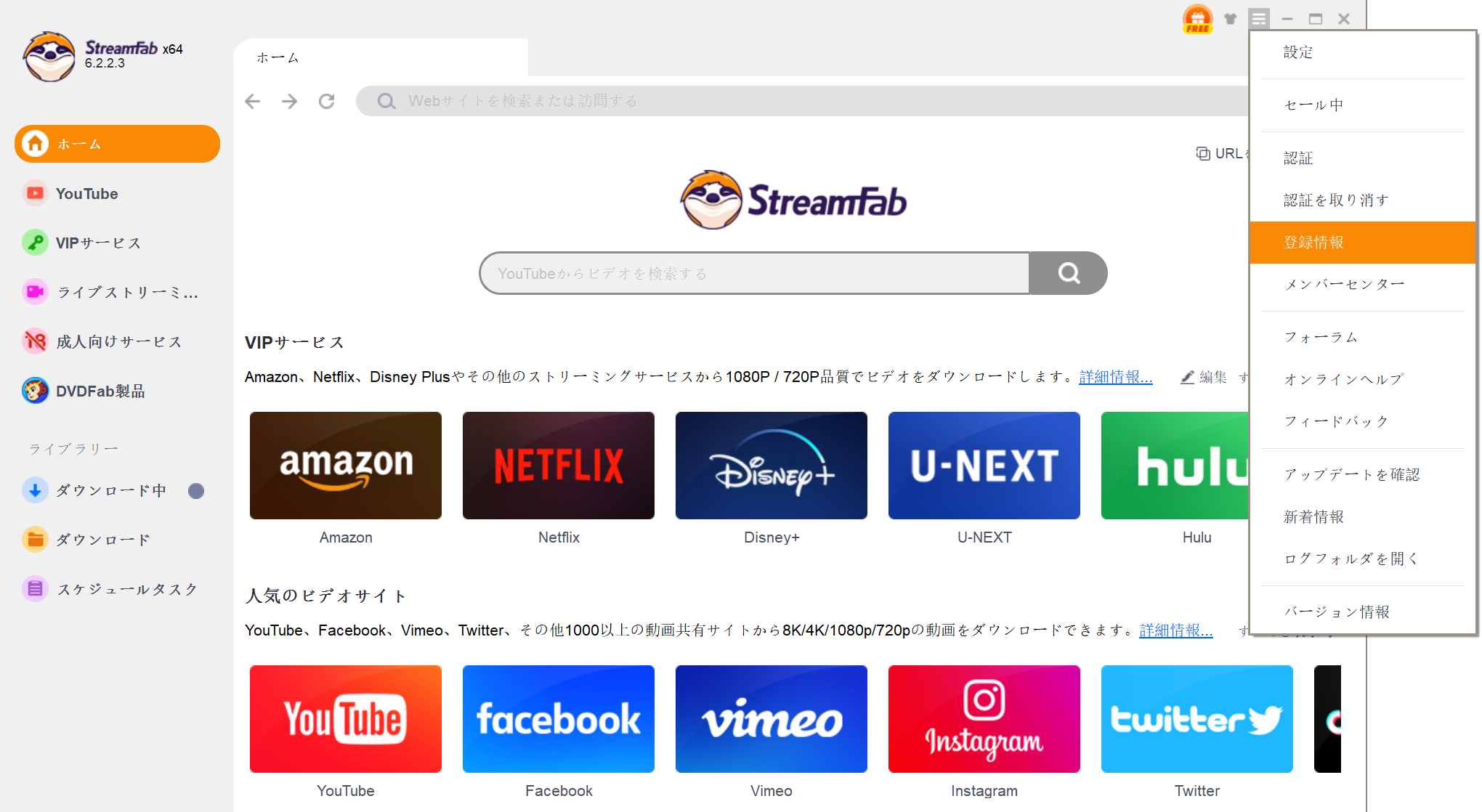
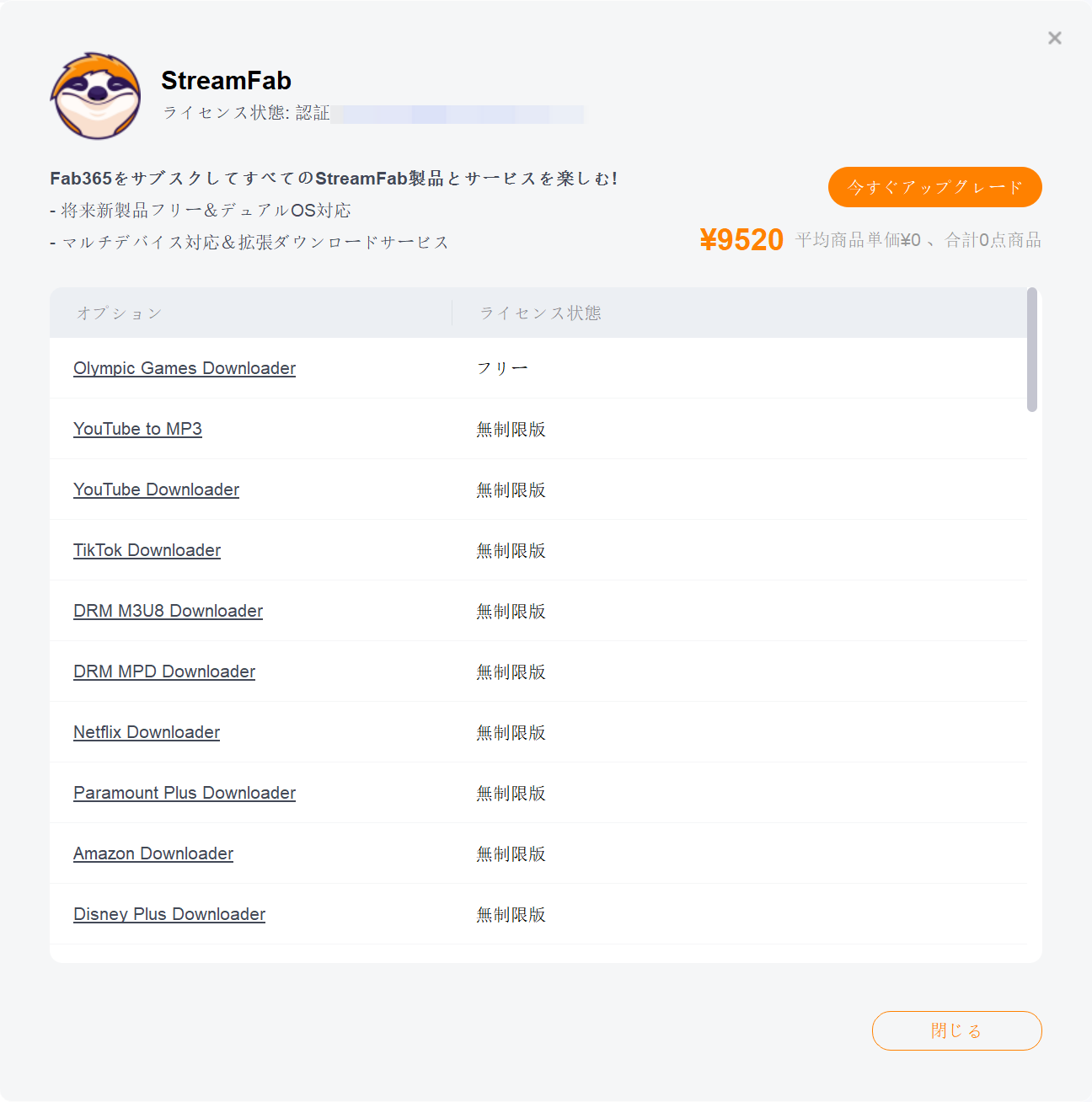
StreamFabの認証を解除する方法
方法 1:StreamFab内で解除する
StreamFabを開き、画面右上のメニューボタンをクリックします。
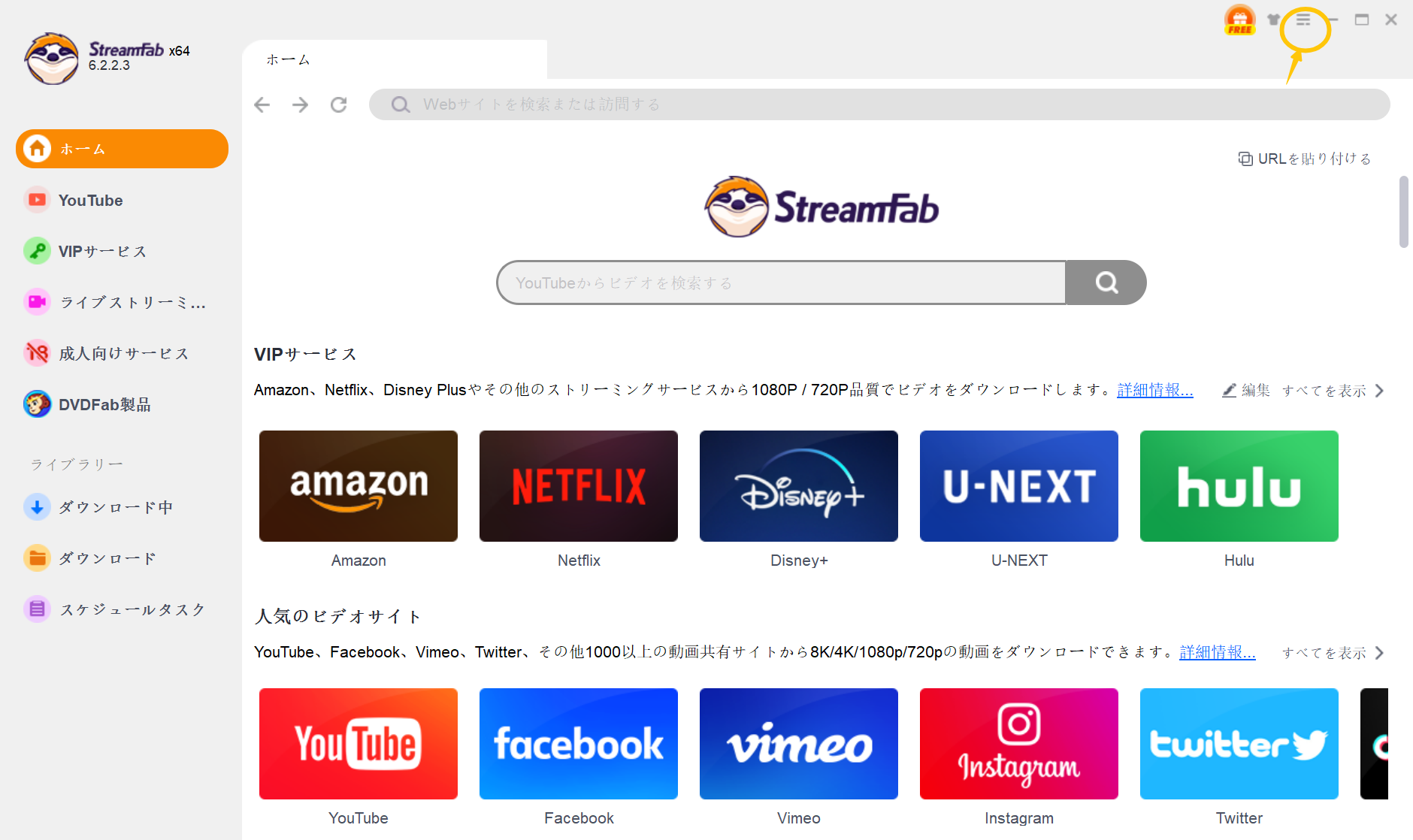
メニュー内の「認証を取り消す」を選択します。
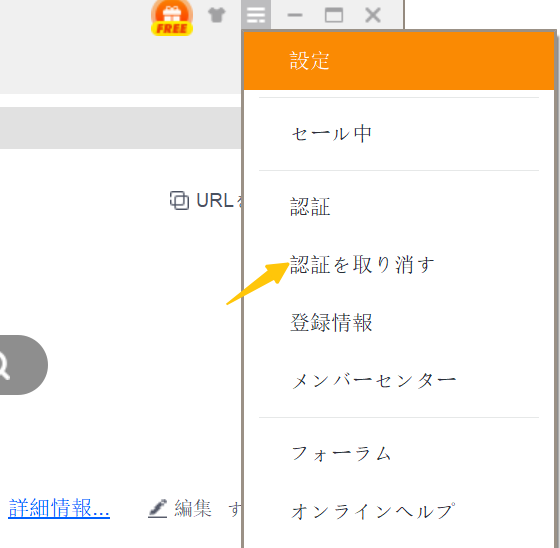
認証したメールとパスワードを入力し、解除を完了します。
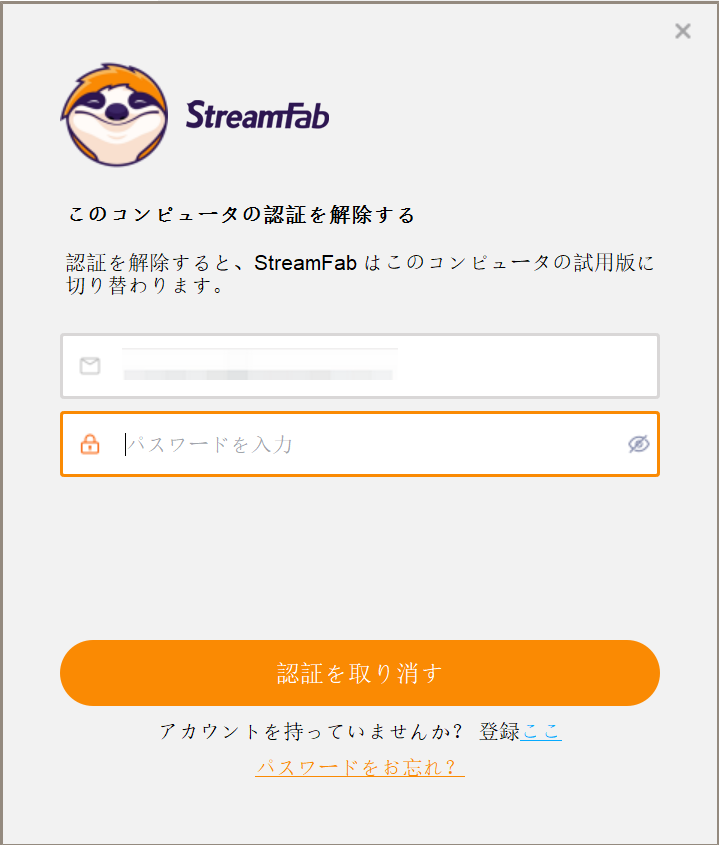
方法 2:StreamFabのメンバーセンターから解除する
StreamFabの公式サイトにアクセスして、メンバーページを開きます。
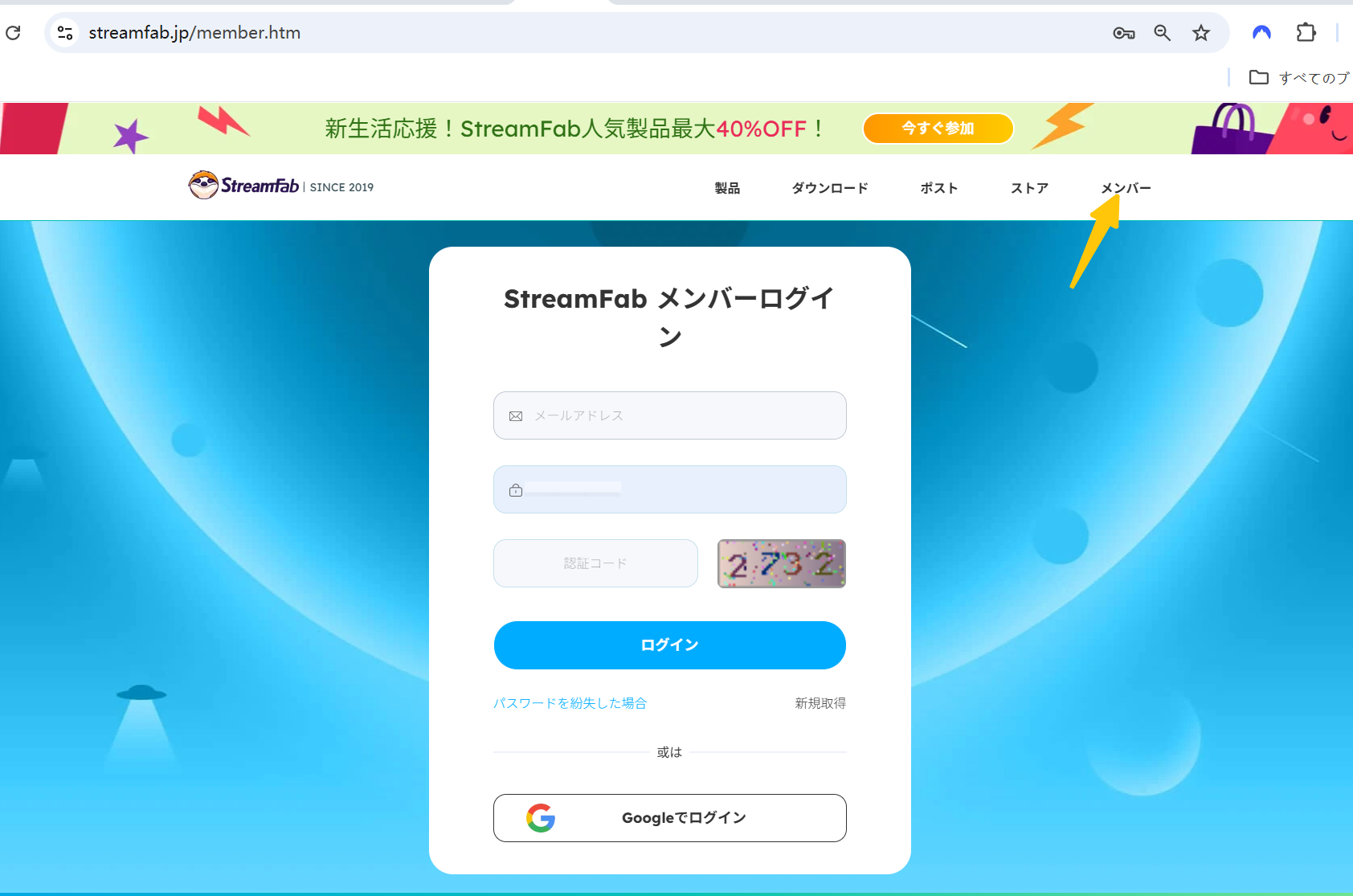
メールアドレスと暗証番号を入力してログインします。「ライセンス」をクリックして、「認証解除」を実行して完了です。
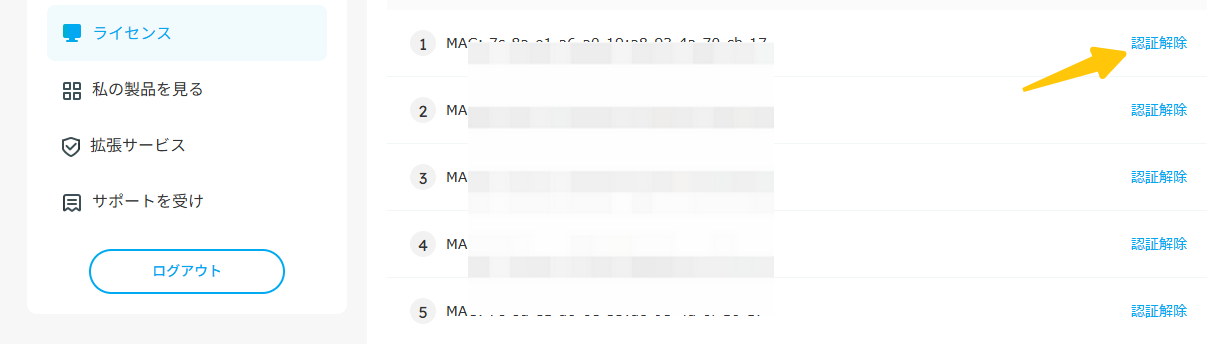
よくある質問(FAQs)
Q1.1ライセンスで 2 台のコンピューターに登録できますか?
はい、一つのライセンスを使用して 2 台のコンピューターで StreamFab製品を認証できます。ただし、2 台のコンピューターを同時に実行することはできません。
現在のコンピューターでStreamFabを使用しなくなった場合は、ライセンスの認証を解除してから、新しいコンピューターで登録してください。
Q2.StreamFabのライセンスを別のMacに使用できないのはなぜですか?
StreamFabのライセンスはWindows版とMac版が別々に販売されており、互換性がありません。そのため、異なるOS(Windows・Mac)で使用する場合は、それぞれのライセンスを購入する必要があります。
もし誤って別のOS用のライセンスを購入してしまった場合は、サポートまでお問い合わせください。

